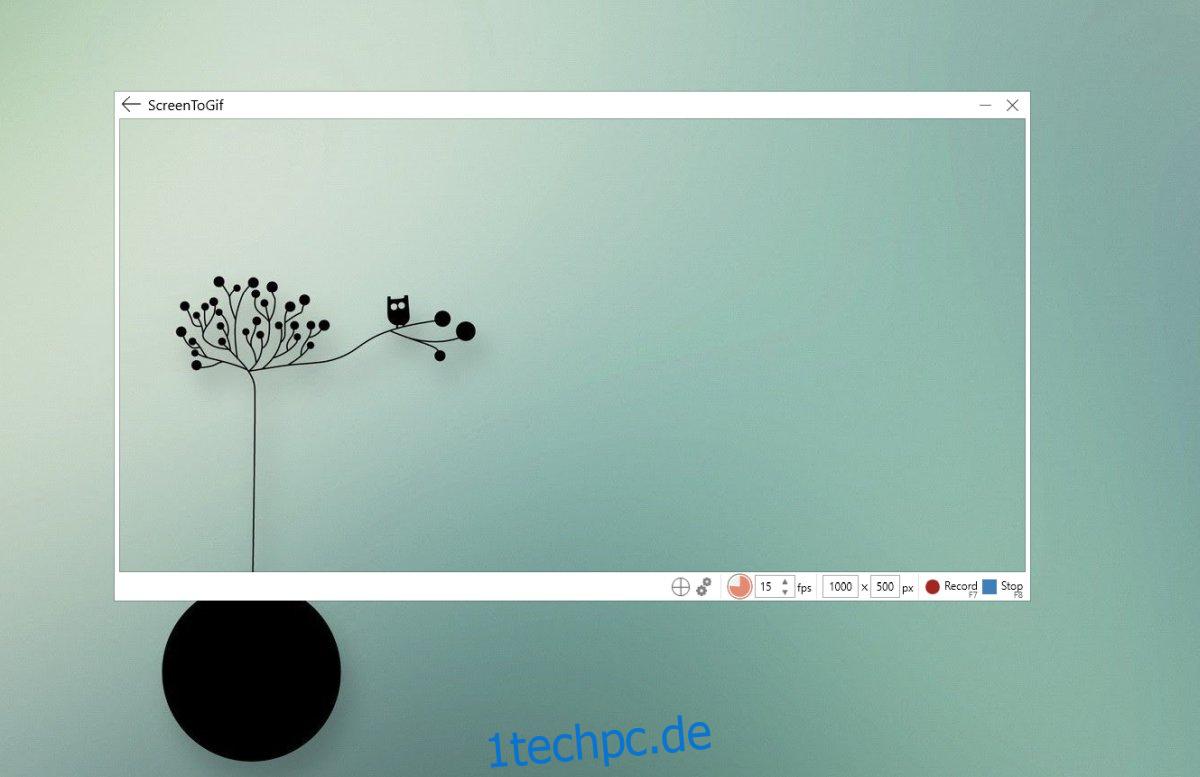Es gibt keinen Mangel an Screencast-Tools für die Windows-Plattform. Die meisten Tools zeichnen Screencasts im MP4-Format auf. Dieses Format kann auf fast jedem Gerät abgespielt werden und die Ausgabedatei ist nicht zu groß. Während MP4 das bevorzugte Format ist, haben die Leute begonnen, GIF für Screencasts zu bevorzugen. Ein GIF ist im Vergleich zu einer MP4-Datei viel kleiner. Sie können es per E-Mail versenden, in einer Nachricht senden und anstelle von regulären Screencasts online verwenden. Während die Leute es vielleicht vorziehen, GIF-Screencasts aufzuzeichnen, gibt es nicht allzu viele Apps, die dieses Format unterstützen. Diejenigen, die eine schlechte Qualität bieten, sind teuer oder in ihren Funktionen eingeschränkt. Allerdings gibt es immer noch einige großartige Apps, mit denen Sie GIF-Screencasts aufnehmen können. Hier sind 5 kostenlose.
Inhaltsverzeichnis
1. ScreenToGif
Die Apps in dieser Liste sind nicht in einer bestimmten Reihenfolge, aber ScreenToGif ist das Tool, das ich persönlich benutze und auf das ich jedes Mal schwöre, wenn ich ein GIF aufnehmen muss. Es ist eine tragbare App, die Screencasts sowohl im GIF- als auch im MP4-Format aufzeichnen kann.
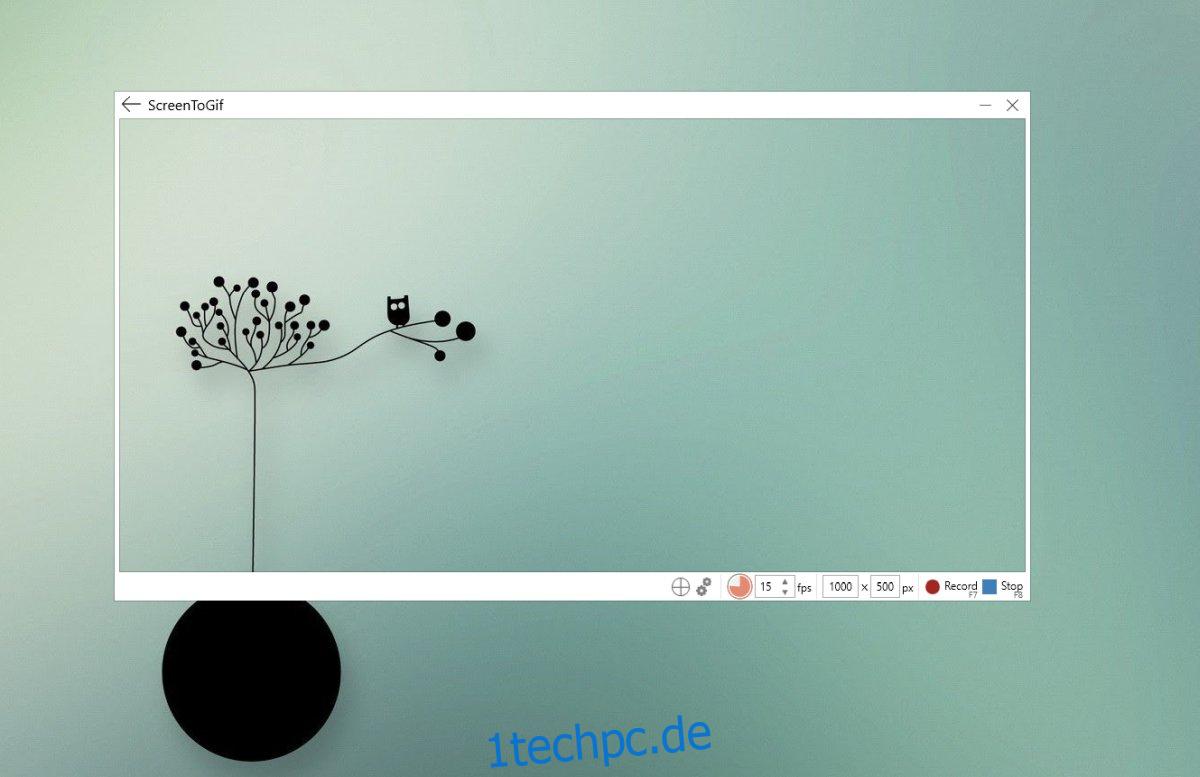
Es hat auch einen recht guten GIF-Editor.
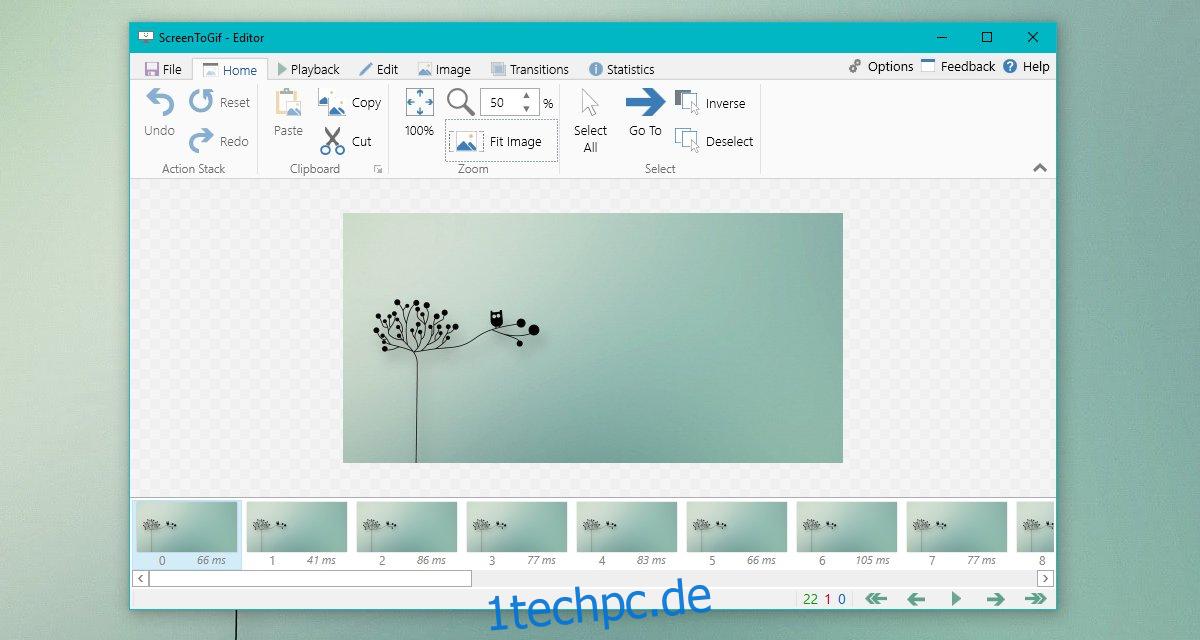
Zu seinen bemerkenswerten Merkmalen gehören;
Frame-für-Frame-Bearbeitung
Übergangssteuerung, Looping, automatische Wiedergabe und umgekehrte Wiedergaberichtung
Ändern Sie die Größe, schneiden Sie GIFs zu und drehen Sie sie
Tastenanschläge anzeigen
Fügen Sie Text und Titel hinzu und zeichnen Sie freihändig
Nehmen Sie einen bestimmten Bereich Ihres Bildschirms auf
Stellen Sie die GIF-Größe in Pixel ein
Erstellen Sie HD-GIFs
Steuerung der Bildrate
2. VClip
VClip ist eine weitere tragbare App, die GIF-Screencasts aufzeichnen kann, aber sie ist sehr einfach. Sie können damit Ihren gesamten Bildschirm oder nur einen bestimmten Bereich aufzeichnen. Die App hat zwei Steuerelemente; Bildratensteuerung und Ausgabeformat. Die App ist einfach und Sie müssen sich nicht mit zu vielen Einstellungen herumschlagen, aber das hat seinen Preis; Die GIFs sind von geringer Qualität.
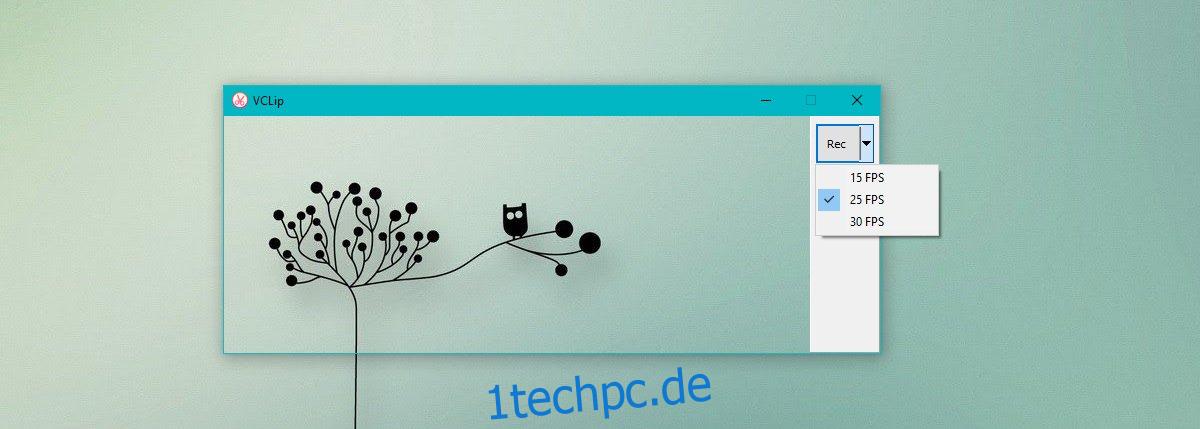
3. Aufnahme
Nimm es auf hat sowohl eine kostenpflichtige als auch eine kostenlose Version. Mit der kostenlosen Version dieser App können Sie bis zu 5 Minuten Ihres Bildschirms aufzeichnen. Da wir über GIFs sprechen, sind 5 Minuten mehr als genug. Ein GIF, das auch nur eine Minute lang ist, ist zu lang. Recordit läuft in der Taskleiste. Im Gegensatz zu den beiden vorherigen Einträgen in dieser Liste handelt es sich nicht um eine tragbare App. Es hat auch eine der minimalsten Schnittstellen, die Sie in dieser Liste finden.
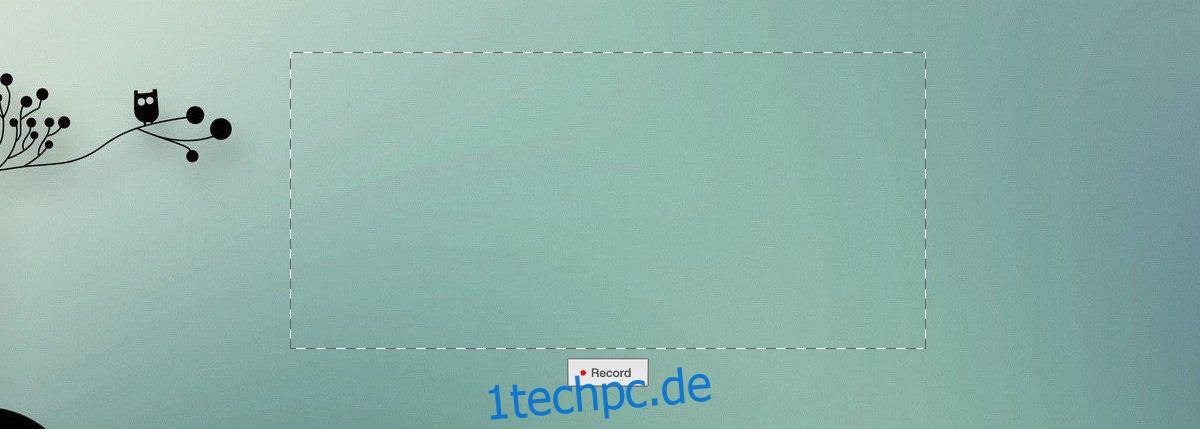
Die App zeichnet den Screencast im MP4-Format auf und lädt ihn auf ihre eigene Cloud-Oberfläche hoch, wo Sie ihn in ein GIF konvertieren und auf Ihrer lokalen Festplatte speichern können. Die GIFs sind nicht von hoher Qualität.
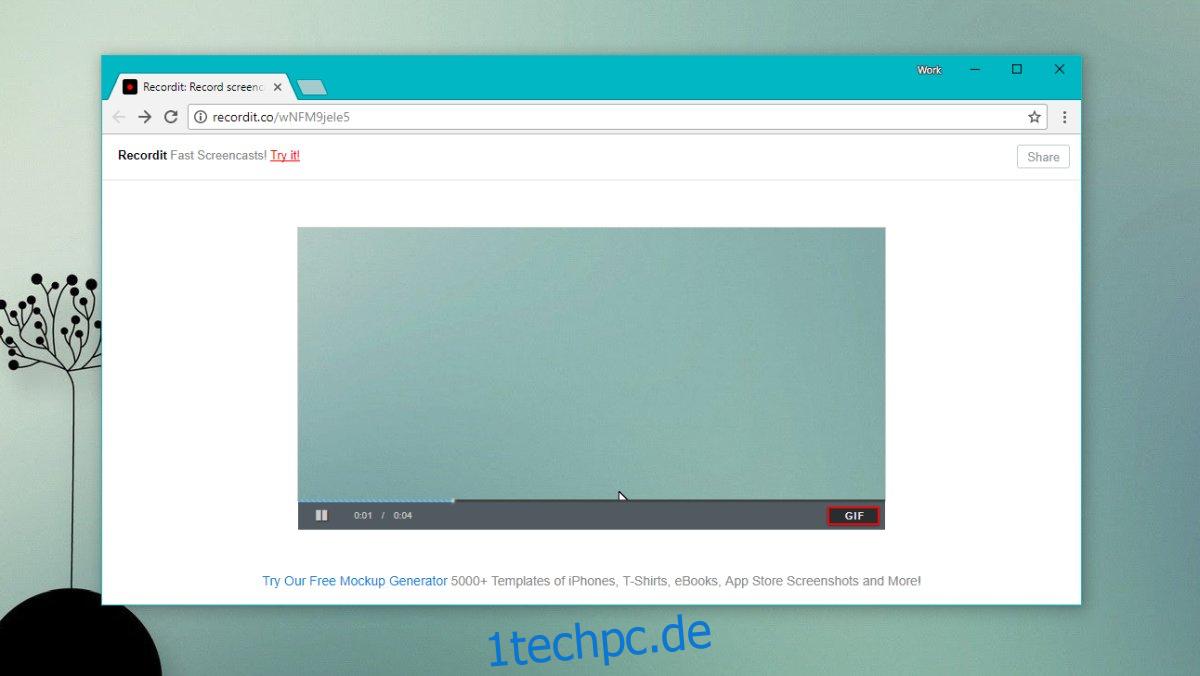
4. LICEcap
Läusekappe ist eine der wenigen Apps in dieser Liste, die Sie mit ScreenToGif vergleichen können. Es schlägt ScreenToGif immer noch nicht, weil es keinen Editor hat, aber ansonsten ist es eine vernünftige App.
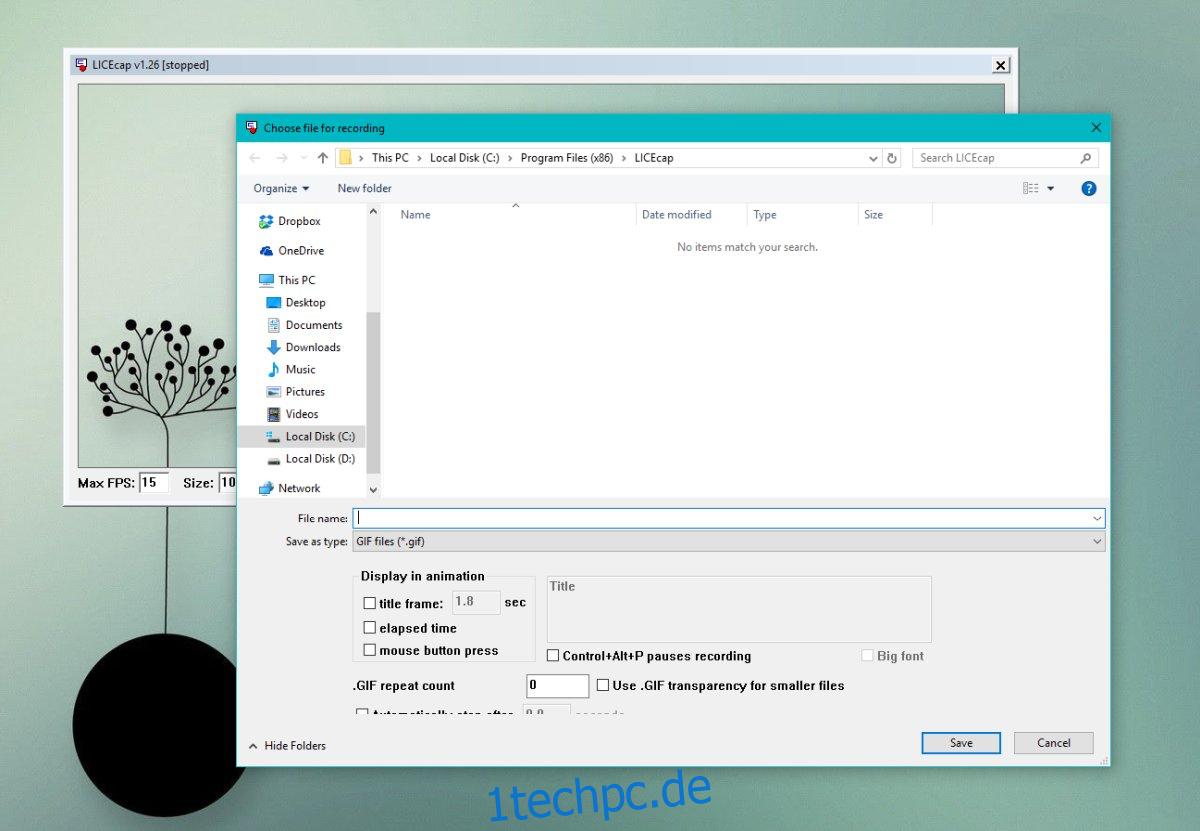
Zu seinen Merkmalen gehören;
Steuerung der Bildrate
Titelrahmen
Mausklicks anzeigen
Die GIFs sind von geringer Qualität.
5. ShareX
TeilenX ist eine weitere funktionsreiche App, die GIF-Screencasts aufzeichnen kann. Es ist eine umfangreiche Bildschirmaufnahme-App, die Screenshots aufnehmen, Webseiten scrollen und Video-Screencasts aufzeichnen kann. Auch hier gibt es keinen Editor. Wenn Sie also Text hinzufügen oder die Größe eines GIF ändern möchten, haben Sie Pech.
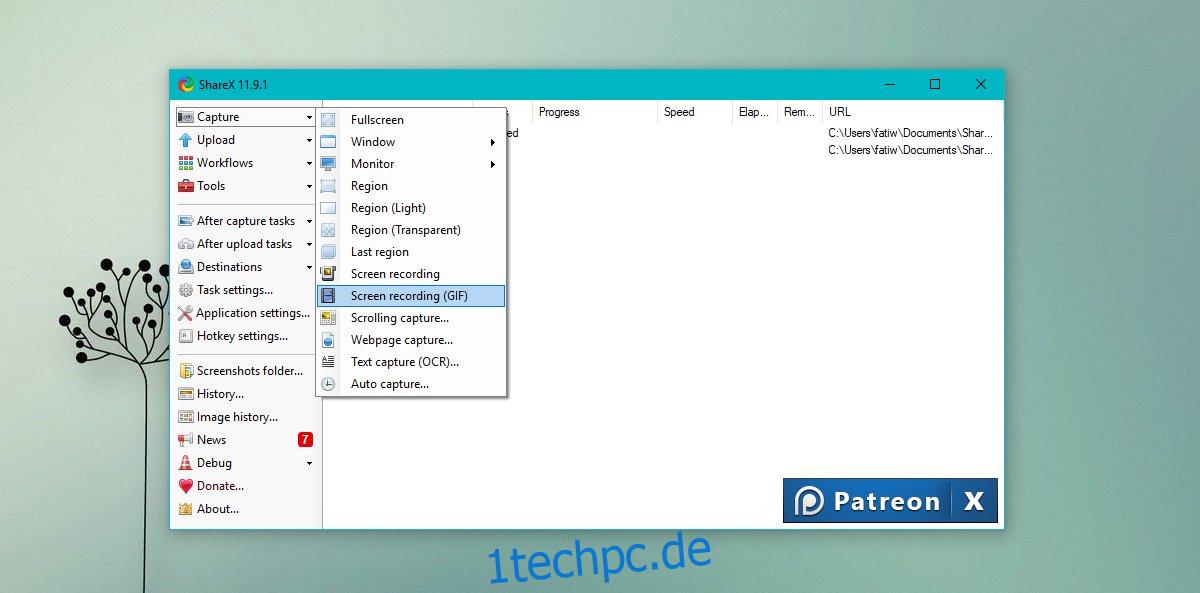
Sie können Ihren gesamten Bildschirm oder einen ausgewählten Bereich aufzeichnen. Es hat eine vernünftige Unterstützung für Tastaturkürzel und die GIF-Qualität ist auch nicht schlecht.

Fazit
Wir wollen keine Favoriten spielen, aber ScreenToGif ist die überlegene App auf dieser Liste. Es ist kostenlos und das einzige, mit dem Sie ein GIF bearbeiten können, ohne Photoshop oder ähnliches zu verwenden. Die anderen Apps sind einfacher zu bedienen und das macht sie einzigartig. Sie können eine Online-App wie EzGif verwenden, um GIFs in der Größe zu ändern, zuzuschneiden und zu komprimieren, wenn Sie die anderen Apps bevorzugen.